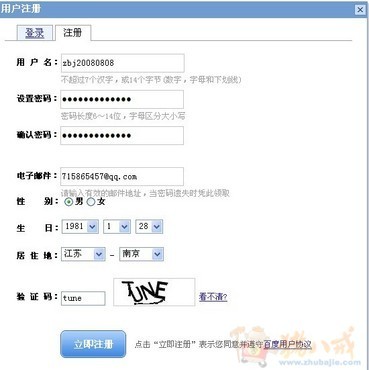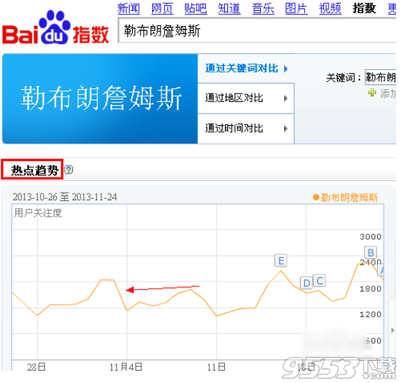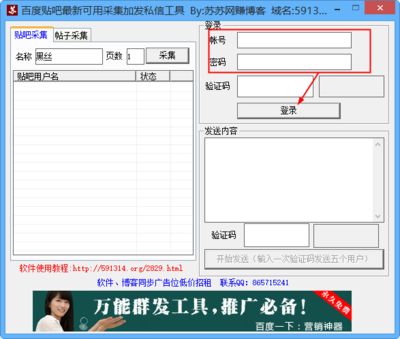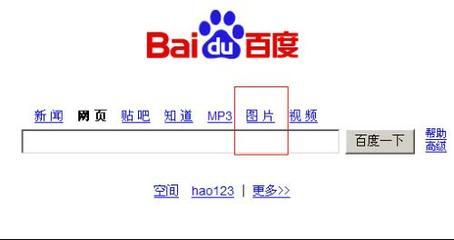本篇经验介绍如何使用安装小度wifi驱动
百度wifi/小度wfii如何怎么安装驱动及使用 精——工具/原料小度wifi
windows操作系统电脑
百度wifi/小度wfii如何怎么安装驱动及使用 精——小度wifi百度wifi/小度wfii如何怎么安装驱动及使用 精 1、
首先查看小度wifi的包装,这个是小度wifi的正面
百度wifi/小度wfii如何怎么安装驱动及使用 精 2、
小度wifi的背面,可以看到小度wifi的功能说明
百度wifi/小度wfii如何怎么安装驱动及使用 精 3、
打开盒子,可以看到小度wifi
百度wifi/小度wfii如何怎么安装驱动及使用 精——小度wifi安装驱动过程百度wifi/小度wfii如何怎么安装驱动及使用 精 1、
不要急着插入小度wifi,如果你还没有插入那是最好,如果已经插入了,那么先拔出来,因为这个也是一个无线网卡,所以急着插进去的后果可能会一直卡在搜索驱动的界面,所以先拔出来,如果你已经卡住了,就是下图,有些用户,跳不过,老是自动搜索驱动,那么先拔掉设置,重启下电脑,再进行下面的操作,避免不必要的麻烦
百度wifi/小度wfii如何怎么安装驱动及使用 精_百度wifi
百度wifi/小度wfii如何怎么安装驱动及使用 精 2、
此时还未插入小度wifi,打开小度wifi官网,可以百度搜索,可以直接输入网址,都可以,操作如下图,点击安装驱动,下载驱动
百度wifi/小度wfii如何怎么安装驱动及使用 精 3、
这个是下载下来的软件,双击运行既可,目前看到的是最新版的是1.0.0.1的驱动,以后可能会更新
百度wifi/小度wfii如何怎么安装驱动及使用 精 4、
点击“一键安装”
百度wifi/小度wfii如何怎么安装驱动及使用 精_百度wifi
百度wifi/小度wfii如何怎么安装驱动及使用 精 5、
等待驱动程序自动安装完成,此时屏幕下面会显示驱动的安装
百度wifi/小度wfii如何怎么安装驱动及使用 精 6、
安装之后,会提示插入小度wifi,这个时候才是最佳的插入时机,所以小编建议先安装驱动,安装到了这个步骤再插入设备,因为电脑此时有了对应的驱动程序,才能识别小度wifi设备,驱动程序就像催化剂,它是衔接软件和硬件设备的中介,安装了驱动的电脑直接插入小度wifi,直接识别,避免其他不必要的麻烦,当然你要插着安装也行
百度wifi/小度wfii如何怎么安装驱动及使用 精 7、
插入小度wifi,软件会自动跳转,继续安装的其他工作,这个过程是在创建热点,在这个界面可以看到正在小度wifi驱动程序正在创建热点,需要等待一分钟左右,如果是XP系统可能会更久点
百度wifi/小度wfii如何怎么安装驱动及使用 精_百度wifi
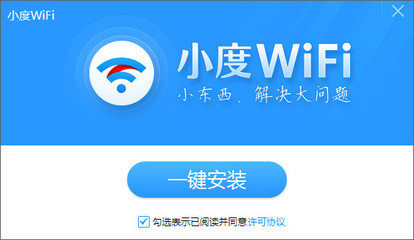
百度wifi/小度wfii如何怎么安装驱动及使用 精 8、
最后,看到安装完成了,并且创建了热点,这个时候就可以使用了,当然还可以更改密码,点击修改就行了
百度wifi/小度wfii如何怎么安装驱动及使用 精 9、
自定义输入SSID和密码,然后点击确定
百度wifi/小度wfii如何怎么安装驱动及使用 精 10、
下图是小编修改的,此时wifi名字就更改了,温馨提示SSID是不可以隐藏的
百度wifi/小度wfii如何怎么安装驱动及使用 精_百度wifi
百度wifi/小度wfii如何怎么安装驱动及使用 精 11、
【使用小度wifi注意事项及其常见问题】
安装时候提示创建网络不成功怎么办?
如果遇到创建网络不成功的情况,多插拔几次试试,或者重启电脑重新安装驱动,一般能成功创建。
小度wifi发射,台式机和笔记本都可以使用吗?
台式机和笔记本都可以,小度WiFi插入电脑usb口,安装驱动可以识别,就可以使用
小度wifi是否ipad设备呢?
设备可以使用wifi就支持。
如果电脑本身是使用无线连接,插上这个wifi后,还可以使用wifi么?
可以的,因为小度是相当于一个外置的网卡。
百度wifi/小度wfii如何怎么安装驱动及使用 精——注意事项安装完成后最好重启下电脑
 爱华网
爱华网